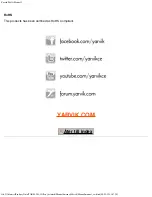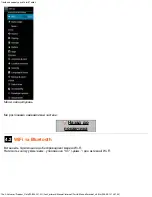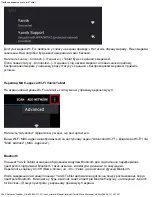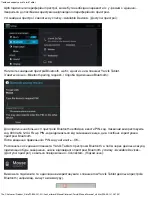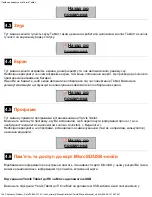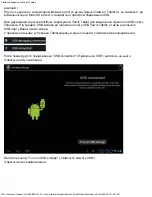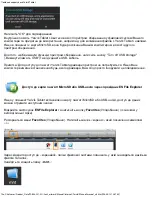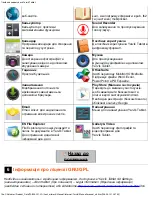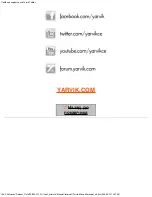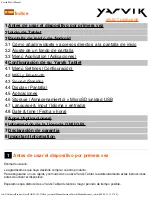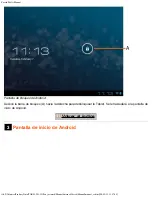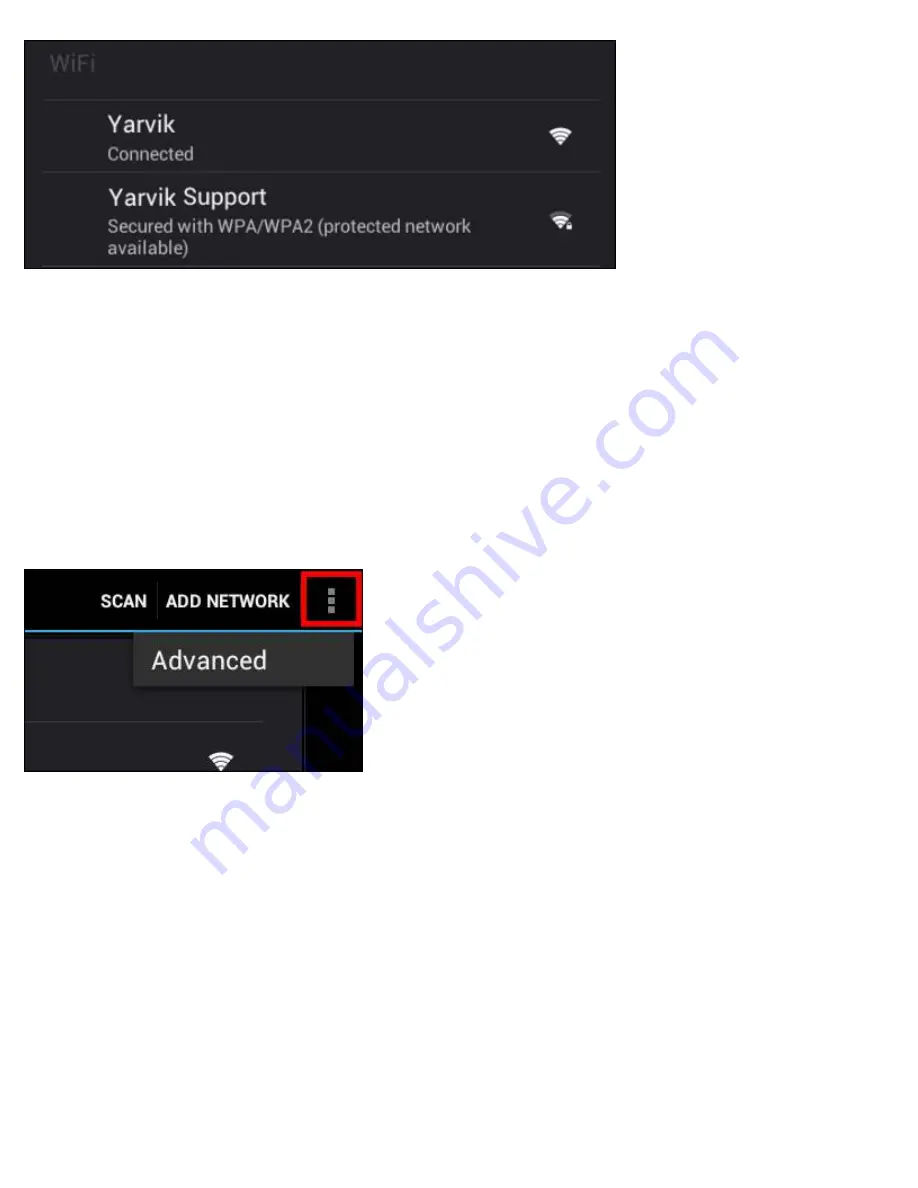
Посібник користувача Yarvik Tablet
file:///Volumes/Product_Data/TAB08-201-3G/Sent_artwork/Manual/internet/Yarvik/Manual/manual_uk.html[06-05-13 13:47:35]
Доступні
мережі
Wi-Fi
з
’
являться
у
списку
на
екрані
праворуч
.
Натисніть
обрану
мережу
.
Якщо
мережа
захищена
,
Вам
потрібно
буде
ввести
мережний
ключ
безпеки
.
Натисніть
кнопку
«Connect» («
З
’
єднати
»)
і
Tablet
буде
з
’
єднаний
з
мережею
.
Після
появи
статусу
«Connected» («
З
’
єднано
»)
під
назвою
мережі
та
появи
значка
прийому
безпроводової
мережі
у
нижньому
рядку
статусу
з
’
єднання
з
безпроводовою
мережею
пройшло
успішно
.
Перегляд
МАС
-
адреси
Wi-Fi Yarvik Tablet
На
екрані
налаштувань
Wi-Fi
натисніть
кнопку
меню
у
правому
верхньому
куті
.
Натисніть
"Advanced" (
Додатково
)
у
меню
,
що
розгортається
.
Ваша
Wi-Fi MAC-
адреса
відображається
на
наступному
екрані
"Advanced Wi-Fi" („
Додатково
Wi-Fi”)
під
"MAC address" („MAC-
адресою
”).
Bluetooth
Планшет
Yarvik Tablet
оснащено
вбудованим
модулем
Bluetooth
для
підключення
периферійних
пристроїв
із
підтримкою
Bluetooth,
таких
як
миша
,
клавіатура
,
динаміки
та
навушники
.
Перетягніть
клавішу
On/Off (
Вимк
./
Увімк
.)
на
«On» (
Увімк
.)
для
активації
функції
Bluetooth.
Після
завершення
активації
планшет
Yarvik Tablet
автоматично
розпочне
пошук
розташованих
поруч
пристроїв
Bluetooth.
Ви
можете
у
будь
-
який
час
знайти
пристрій
Bluetooth
вручну
,
натиснувши
«Search
for Devices» (
Пошук
пристроїв
)
у
верхньому
правому
куті
екрана
.